Module d'extension rtd pour bestcomsplus – Basler Electric BE1-11g Manuel d'utilisation
Page 772
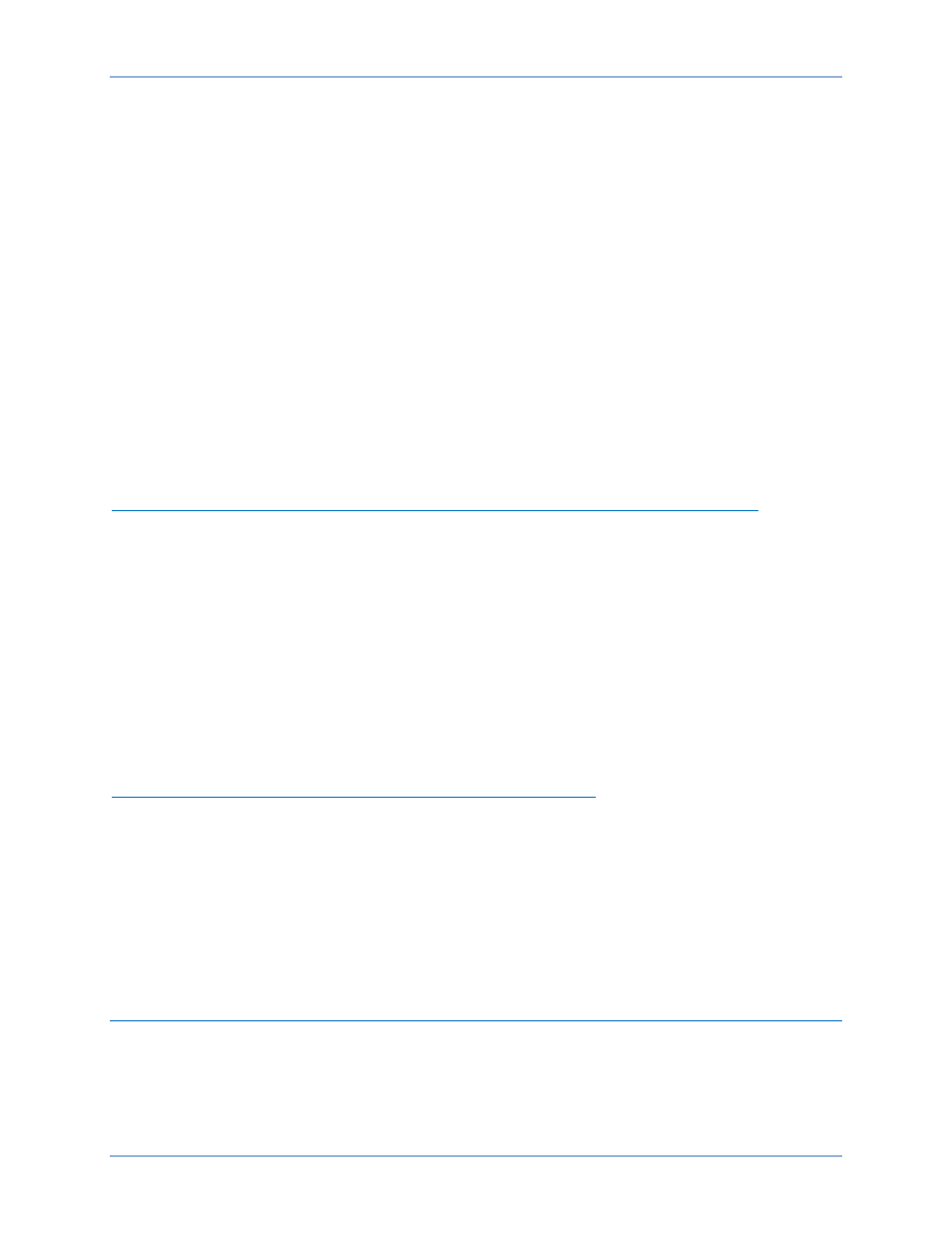
748
9424270994 Rev N
Utilisation DHCP :
Lorsque vous cochez cette case, l'adresse IP, la passerelle par défaut et
le masque de sous-réseau sont automatiquement configurés via DHCP.
Cette option peut être utilisée uniquement si le réseau Ethernet dispose
d'un serveur DHCP correctement configuré. Décochez cette case, si
DHCP n'est pas utilisé.
Vous pouvez obtenir les valeurs de ces options auprès de l'administrateur du site, si le module RTD
est prévu pour un partage de réseau avec d'autres dispositifs.
Si le module RTD fonctionne sur un réseau isolé, l'adresse IP peut être choisie parmi les plages
suivantes (publication IETF RFC 1918, Address Allocation for Private Networks (Allocation
d'adresses pour réseaux privés)).
•
10.0.0.0 à 10.255.255.255
•
172.16.0.0 à 172.31.255.255
•
192.168.0.0 à 192.168.255.255
10.
Cliquez sur Envoyer vers le dispositif (Send to Device). L'utilisation d'un mot de passe est obligatoire.
Le mot de passe par défaut est « OEM ». Cliquez sur Fermer (Close).
11.
Cliquez sur Annuler (Cancel) dans l'écran Détection des dispositifs.
12.
Coupez l'alimentation du module RTD. Connectez le module RTD au réseau. Appliquez l'alimentation
au module RTD.
Vérification de la communication du module RTD et enregistrement d'un fichier de paramètres
13.
Connectez le PC au même réseau que le module RTD.
14.
Pour vérifier que l'adresse IP du module RTD a été correctement configurée ou pour enregistrer un
fichier de paramètres pour le module RTD, cliquez sur le bouton Ethernet sous Détection des
dispositifs pour rechercher les dispositifs connectés.
15.
Après la recherche des dispositifs connectés, l'écran Détection des dispositifs s'affiche.
16.
À l'aide de la souris de l'ordinateur, mettez en surbrillance le module RTD souhaité, puis cliquez sur
le bouton Connecter (Connect). Si la connexion a été établie, BESTCOMSPlus affiche la mention En
ligne (Online) dans l'angle inférieur droit.
17.
Passez en revue les paramètres ou enregistrez un fichier de paramètres si vous le souhaitez.
18.
Cliquez sur le bouton Déconnecter (Disconnect) dans la partie supérieure de l'écran BESTCOMSPlus
pour fermer la connexion du module RTD.
Configuration du BE1-11g pour la communication avec le module RTD
19.
Connectez un câble Ethernet ou USB entre le PC et le BE1-11g.
20.
Ouvrez le module d'extension BE1-11 dans BESTCOMSPlus, puis connectez-le au BE1-11g.
21.
Dans l'Explorateur des paramètres, ouvrez l'écran Communications avec le module à distance
(Remote Module Communications) sous Paramètres système.
22.
Définissez l'État sur Activé (Enabled). Définissez le Type de communication (Communication Type)
sur Ethernet. Définissez l'ID du module à distance (Remote Module ID) comme celui saisi à l'étape 8.
23.
Utilisez BESTCOMSPlus pour transmettre les paramètres au BE1-11g.
Module d'extension RTD pour BESTCOMSPlus
®
Cet utilitaire de configuration qui permet d'installer le logiciel BESTCOMSPlus sur votre PC permet
également d'installer le module d'extension RTD. Le module d'extension RTD permet de définir l'adresse
du dispositif, la sécurité du dispositif et d'afficher des informations sur celui-ci, telles que la version de
micrologiciel et le numéro de série. Les paramètres de fonctionnement du module RTD tels que les
éléments de mesure et de protection sont situés dans le module d'extension BE1-11 pour
BESTCOMSPlus.
Module RTD
BE1-11g